Django实现登录随机验证码的示例代码
登录验证码是每个网站登录时的基本标配,网上也有很多相应的文章, 但是从生成验证码到 应用到自己的网站上的全步骤,并没有看到很多, 为了节约大家的时间,我把整体步骤写下来, 即拿即用哈
1. 生成随机验证码
#_*_coding:utf-8_*_
from PIL import Image,ImageDraw,ImageFont,ImageFilter
import random
import math, string
#字体的位置,不同版本的系统会有不同
font_path = '/Library/Fonts/Arial.ttf'
#font_path = '/Library/Fonts/Hanzipen.ttc'
#生成几位数的验证码
number = 4
#生成验证码图片的高度和宽度
size = (100,30)
#背景颜色,默认为白色
bgcolor = (255,255,255)
#字体颜色,默认为蓝色
fontcolor = (0,0,255)
#干扰线颜色。默认为红色
linecolor = (255,0,0)
#是否要加入干扰线
draw_line = True
#加入干扰线条数的上下限
line_number = (1,5)
def gen_text():
source = list(string.ascii_letters)
for index in range(0,10):
source.append(str(index))
return ''.join(random.sample(source,number))#number是生成验证码的位数
#用来绘制干扰线
def gene_line(draw,width,height):
begin = (random.randint(0, width), random.randint(0, height))
end = (random.randint(0, width), random.randint(0, height))
draw.line([begin, end], fill = linecolor)
def gene_code(save_path,filename):
width,height = size #宽和高
image = Image.new('RGBA',(width,height),bgcolor) #创建图片
font = ImageFont.truetype(font_path,25) #验证码的字体和字体大小
#font = ImageFont.truetype(25) #验证码的字体和字体大小
draw = ImageDraw.Draw(image) #创建画笔
#text = "我是中国人" #生成字符串
text = gen_text() #生成字符串
print(text)
font_width, font_height = font.getsize(text)
draw.text(((width - font_width) / number, (height - font_height) / number),text,\
font= font,fill=fontcolor) #填充字符串
if draw_line:
gene_line(draw, width, height)
gene_line(draw, width, height)
gene_line(draw, width, height)
gene_line(draw, width, height)
image = image.transform((width + 20, height +10), Image.AFFINE, (1, -0.3, 0, -0.1, 1, 0), Image.BILINEAR) # 创建扭曲
image = image.filter(ImageFilter.EDGE_ENHANCE_MORE) # 滤镜,边界加强
image.save('%s/%s.png' %(save_path,filename)) # 保存验证码图片
print("savepath:",save_path)
return text
if __name__ == "__main__":
gene_code('/tmp','test') #会把生成的图片存成/tmp/test.png
2. 如何应用到你的django项目中
整个验证码的流程如下
1.用户访问登录页面,你的后台程序在给用户返回登录页面时,同时生成了验证码图片
2.用户输入账户信息和验证码数字,提交表单
3.后台判断用户输入的验证码和你生成的图片信息是否一致,如果一致,就代表验证码是没有问题的
问题就卡在第3步,你在第1步生成验证码并返回给用户后,由于一会用户还需要把这个验证码提交过来,你在后台就需要拿用户输入的和你之前生成 的验证码进行对比是否相等,
所以你必须在生成验证码的同时,把验证码存下来,存到哪? 必然是缓存,这样直接在存的同时加个超时时间 , 就可以限定验证码有效期了。
那存入缓存时的key是设置成什么呢?为了保证验证码的安全,我采取了以下设计
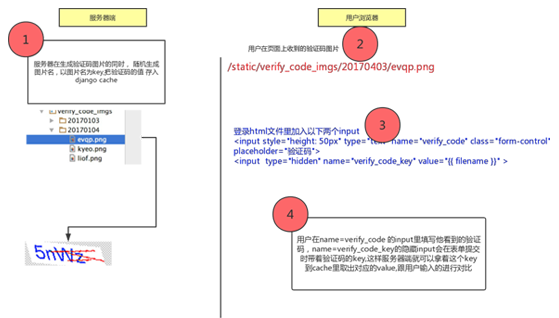
3.代码实现
login视图
def acc_login(request):
err_msg = {}
today_str = datetime.date.today().strftime("%Y%m%d")
verify_code_img_path = "%s/%s" %(settings.VERIFICATION_CODE_IMGS_DIR,
today_str)
if not os.path.isdir(verify_code_img_path):
os.makedirs(verify_code_img_path,exist_ok=True)
print("session:",request.session.session_key)
#print("session:",request.META.items())
random_filename = "".join(random.sample(string.ascii_lowercase,4))
random_code = verify_code.gene_code(verify_code_img_path,random_filename)
cache.set(random_filename, random_code,30)
if request.method == "POST":
username = request.POST.get('username')
password = request.POST.get('password')
_verify_code = request.POST.get('verify_code')
_verify_code_key = request.POST.get('verify_code_key')
print("verify_code_key:",_verify_code_key)
print("verify_code:",_verify_code)
if cache.get(_verify_code_key) == _verify_code:
print("code verification pass!")
user = authenticate(username=username,password=password)
if user is not None:
login(request,user)
request.session.set_expiry(60*60)
return HttpResponseRedirect(request.GET.get("next") if request.GET.get("next") else "/")
else:
err_msg["error"] = 'Wrong username or password!'
else:
err_msg['error'] = "验证码错误!"
return render(request,'login.html',{"filename":random_filename, "today_str":today_str, "error":err_msg})
template文件
{% extends 'base.html' %}
{% block body %}
<div id="container" class="cls-container">
<!-- BACKGROUND IMAGE -->
<!--===================================================-->
<div id="bg-overlay" class="bg-img img-balloon"></div>
<!-- HEADER -->
<!--===================================================-->
<div class="cls-header cls-header-lg">
<div class="cls-brand">
<a class="box-inline" href="index.html" rel="external nofollow" >
<!-- <img alt="Nifty Admin" src="img/logo.png" class="brand-icon"> -->
<span class="brand-title">PerfectCRM <span class="text-thin">老男孩教育</span></span>
</a>
</div>
</div>
<!--===================================================-->
<!-- LOGIN FORM -->
<!--===================================================-->
<div class="cls-content">
<div class="cls-content-sm panel">
<div class="panel-body">
<p class="pad-btm">Sign In to your account</p>
<form method="post">{% csrf_token %}
<div class="form-group">
<div class="input-group">
<div class="input-group-addon"><i class="fa fa-user"></i></div>
<input type="text" name="username" class="form-control" placeholder="Username">
</div>
</div>
<div class="form-group">
<div class="input-group">
<div class="input-group-addon"><i class="fa fa-asterisk"></i></div>
<input type="password" name="password" class="form-control" placeholder="Password">
</div>
</div>
<div class="form-group">
<div class="input-group">
<div class="input-group-addon">
<img height="30px" src="/static/verify_code_imgs/{{ today_str }}/{{ filename }}.png">
</div>
<input style="height: 50px" type="text" name="verify_code" class="form-control" placeholder="验证码">
<input type="hidden" name="verify_code_key" value="{{ filename }}" >
</div>
</div>
<div class="row">
<div class="col-xs-8 text-left checkbox">
<label class="form-checkbox form-icon">
<input type="checkbox"> Remember me
</label>
</div>
<div class="col-xs-4">
<div class="form-group text-right">
<button class="btn btn-success text-uppercase" type="submit">Sign In</button>
</div>
</div>
</div>
{% if error %}
<span style="color: red">{{ error.error }}</span>
{% endif %}
</form>
</div>
</div>
<div class="pad-ver">
<a href="pages-password-reminder.html" rel="external nofollow" class="btn-link mar-rgt">Forgot password ?</a>
<a href="pages-register.html" rel="external nofollow" class="btn-link mar-lft">Create a new account</a>
</div>
</div>
<!--===================================================-->
</div>
<!--===================================================-->
<!-- END OF CONTAINER -->
{% endblock %}
以上就是本文的全部内容,希望对大家的学习有所帮助,也希望大家多多支持【听图阁-专注于Python设计】。